Call of Dutyのようなプレミアム AAA ゲームをプレイするとき、ファンは可能な限り最高のパフォーマンスを期待します。ただし、 Black Ops 6 のグラフィックスは時々標準以下に見える場合があり、没入感に影響を与えたり、ターゲットが見えにくくなったりします。 Call of Duty: Black Ops 6 が粒子が粗くてぼやけて見える場合は、次の方法で修正できます。
セットアップ上でBlack Ops 6が粗くてぼやけているように見え、すでにハードウェア設定を調整している場合 (コンソールがモニターで処理できる最高の解像度で出力していることを確認するなど)、特定のBlack Ops 6設定が原因である可能性があります。以前にこれらを調整したことがある場合でも、一部のアップデートにより一部のオプションがデフォルトにリセットされるバグが発生する可能性があります。画質に最も直接影響する設定は、[表示]、[品質]、および [表示] タブ内のグラフィック設定にあります。 [品質] タブ内には、 Black Ops 6 の外観を修正するために変更する必要がある最も重要な設定が表示されます。
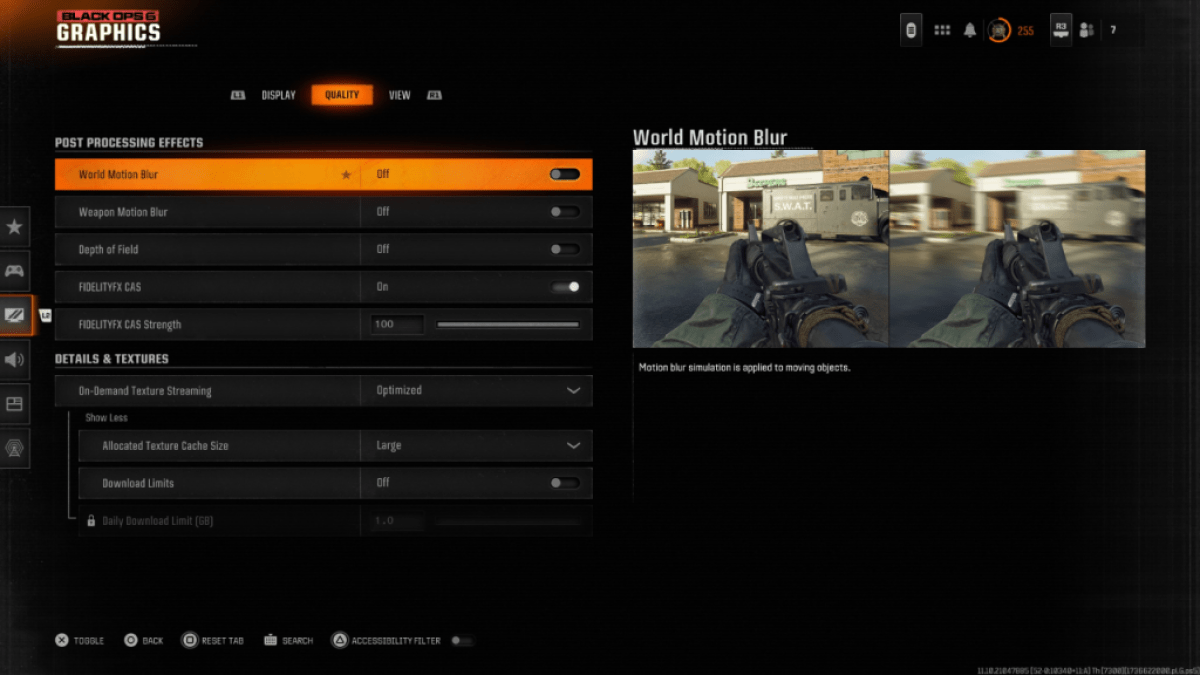
より映画的な体験を実現するために、多くのゲームはモーション ブラーと被写界深度を組み込むことを選択しています。これらの特定のオプションは、カメラのレンズに発生する可能性のある効果をシミュレートし、ゲームをより映画のような外観にします。これは、より映画的で物語に重点を置いたゲームでは優れた没入型オプションになる可能性がありますが、これらの設定は画質にさらにぼやけを加えるため、 Call of Duty: Black Ops 6のような動きの速い競争力のあるタイトルでターゲットに焦点を合わせるのが難しくなる可能性があります。
モーション ブラーと被写界深度を無効にする方法は次のとおりです。
前述の設定を調整した後でも、 Call of Duty: Black Ops 6の画質にまだ問題が残る場合があります。これは、ガンマと明るさが正しく調整されていないことが原因である可能性があります。 Black Ops 6 のグラフィック設定の [ディスプレイ] タブに移動します。 [ガンマ/明るさ] をクリックし、画面中央のパネルにあるCall of Dutyロゴがかろうじて見えるようにスライダーを調整します。デッドセンターの数 50 は多くの画面で適切に機能しますが、ディスプレイの個々の設定ではさらに調整が必要な場合があります。
ガンマと明るさを調整した後、 Black Ops 6のグラフィック設定の [品質] タブに進みます。 FIDELITYFX CAS がオンになっていることを確認してください。これにより、AMD FidelityFX Contrast Adaptive Sharpening テクノロジーが有効になり、Black Ops 6 でのシーン レンダリングの鮮明度が向上します。推奨される FIDELITYFX CAS Strength のデフォルトは 50/100 ですが、スライダーを最大の 100 まで回すと、さらに鮮明な画質を提供できます。必要に応じて。これらの設定をすべて調整しても、依然として Call of Duty: Black Ops 6 の画質が不足していると感じられる場合は、オンデマンド テクスチャ ストリーミングが原因である可能性があります。
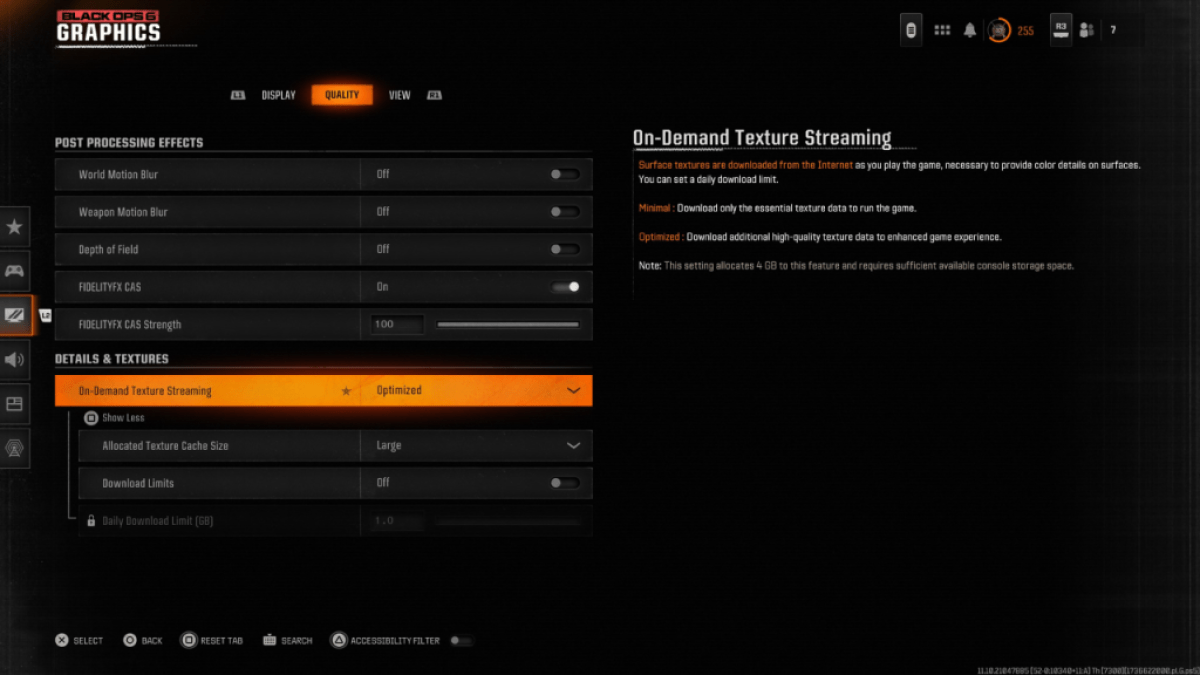
最近の Call of Duty ゲームの巨大なファイル サイズに対処するために、Black Ops 6 にはオンデマンド テクスチャ ストリーミングと呼ばれるシステムが搭載されています。このテクノロジーを使用すると、テクスチャをコンソールや PC にローカルに保存しておく必要がなく、プレイ中に表面テクスチャをインターネットからダウンロードできるようになります。これにより、 Black Ops 6 がシステム ストレージ上で占めるスペースが削減されますが、画質も低下する可能性があります。
最高の画質を得るには、Black Ops 6 グラフィック設定の [品質] タブにある [詳細とテクスチャ] 設定に進みます。オンデマンド テクスチャ ストリーミングを最大限に活用し、最高の画質を得るには、この設定を [最適化] に変更します。これにより、Black Ops 6 のグラフィックスを向上させるために、追加の高品質テクスチャ データがダウンロードされます。
画面に表示される入力を押して、これらのオプションを「さらに表示」します。 [割り当てられたテクスチャ キャッシュ サイズ] を [大きい] に変更します。これにより、システム ストレージの占有スペースが増えますが、一度にダウンロードされるテクスチャの数もさらに多くなります。インターネット サービス プロバイダーがインターネットの使用量に基づいて追加料金を請求しない場合は、ダウンロード制限をオフに切り替えることも価値があります。これにより、Black Ops 6 は、ゲームを最高のグラフィック パフォーマンスで毎日披露するために必要なだけの高解像度テクスチャをダウンロードするようになります。
これが、 Call of Duty: Black Ops 6 が粒子が粗くてぼやけて見えるのを修正する方法です。


